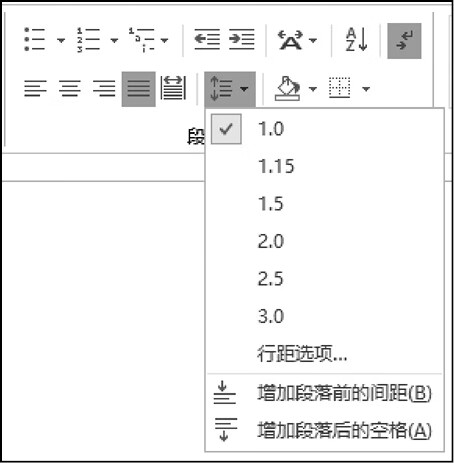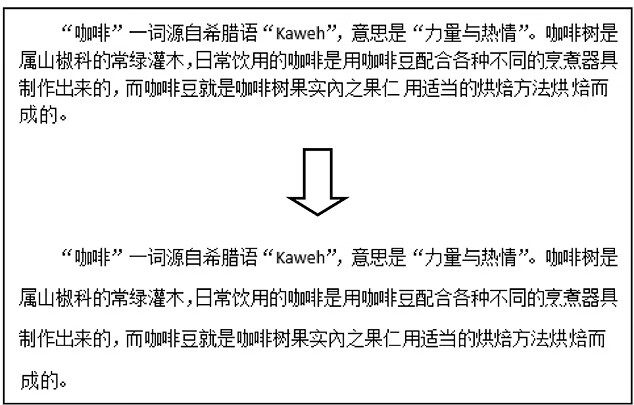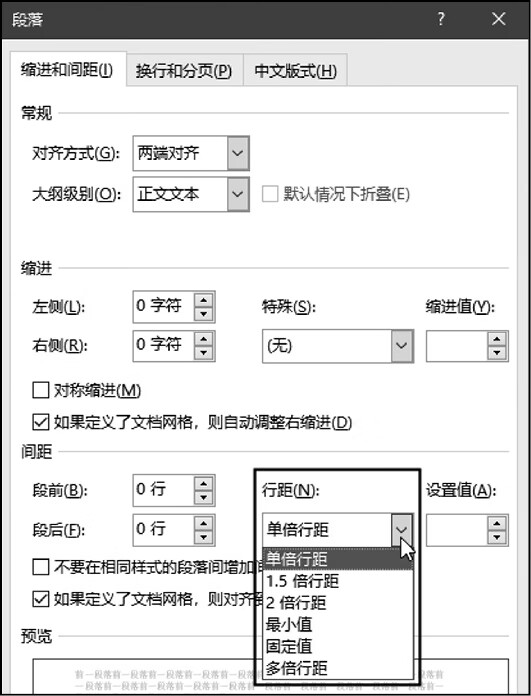行距表示段落中行与行之间的垂直距离,即一行的顶端到下一行顶端之间的距离。行距的值可以是行高的某个百分比,也可以是某个固定值。
设置行距的简单方法是,在功能区的【开始】选项卡中单击【行和段落间距】按钮,然后在弹出的菜单中选择行距的一个预设值,如图1所示,这些数值表示每行字体高度的倍数。
图2所示为将字体大小为五号的段落的行距设置为 1.5 倍前、后的效果。
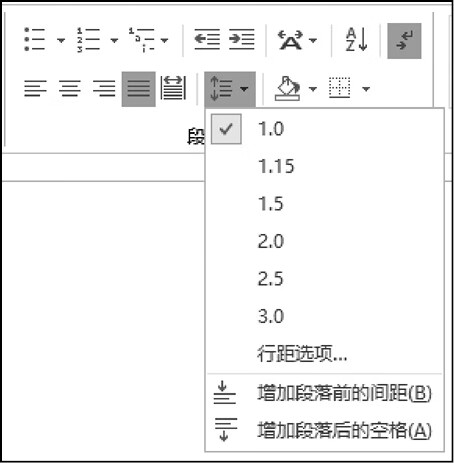
图1:行距的预设值
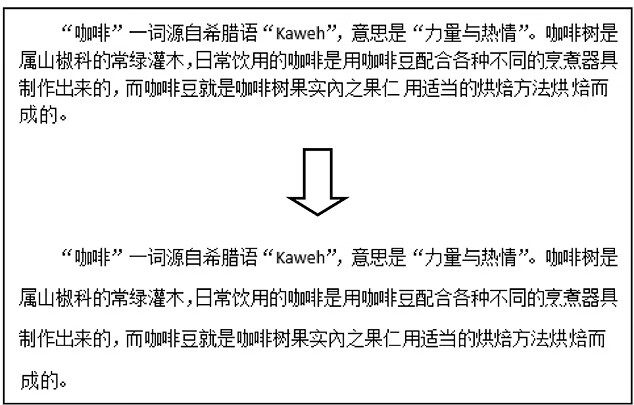
图2:设置1.5倍行距前、后的效果
行距由字体大小决定,改变字体大小时,行距会随之改变。
Word 中的字体大小以“磅”为单位,1 磅约等于 0.036 厘米(由 1÷28 计算得到)。一号字体的大小是 26 磅,约等于1厘米。假设段落中的文本的字号是五号,即 10.5 磅。
如果将行距设置为 1.5 倍行距,行与行之间的距离就是字体高度的 1.5 倍,即 10.5×1.5=15.75(磅),相当于在原字体大小的基础上增加了 0.5 倍。
如需为段落的行距设置某个特定的值,可以右击要设置行距的段落,在弹出的菜单中选择【段落】命令,打开【段落】对话框,在【缩进和间距】选项卡的【行距】下拉列表中进行设置,如图3所示。
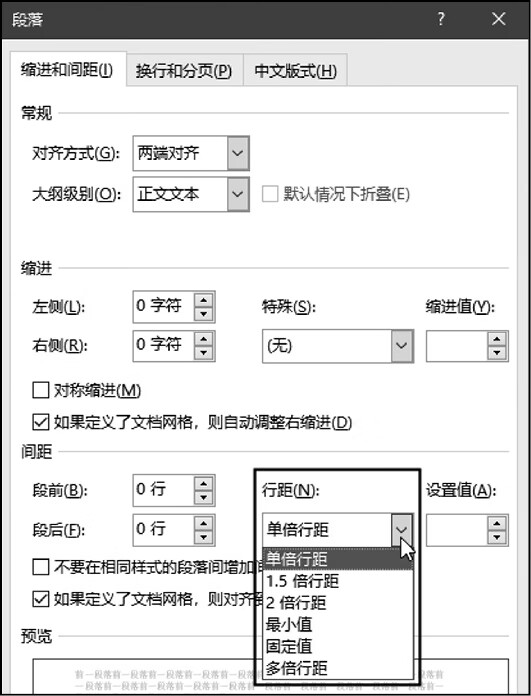
图3:设置行距的值
对不同行距的说明:
-
单倍行距:等同于行距预设值中的 1.0。
-
1.5 倍行距:等同于行距预设值中的 1.5。
-
2 倍行距:等同于行距预设值中的 2.0。
-
最小值:选择该选项后,在【设置值】文本框中将显示一个数值,该值为当前单倍行距的值,相当于当前段落中最大字体的大小。如果手动设置最小值,只有当最小值大于单倍行距时,才使用设置的最小值作为行距值。
-
固定值:为行距设置一个固定不变的值,如果该值小于段落中的字体大小,段落中的部分或全部文字将无法完整显示。
-
多倍行距:等同于行距预设值中的 3.0。
本文链接:http://task.lmcjl.com/news/13046.html